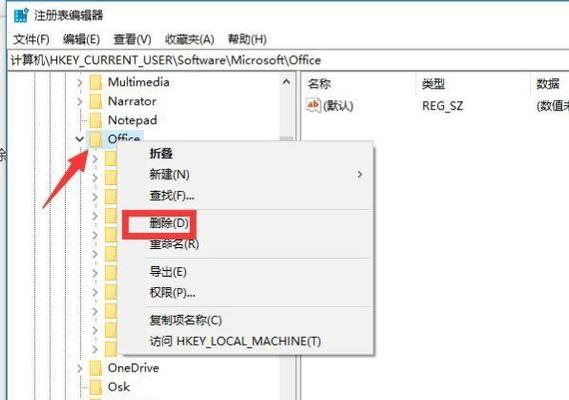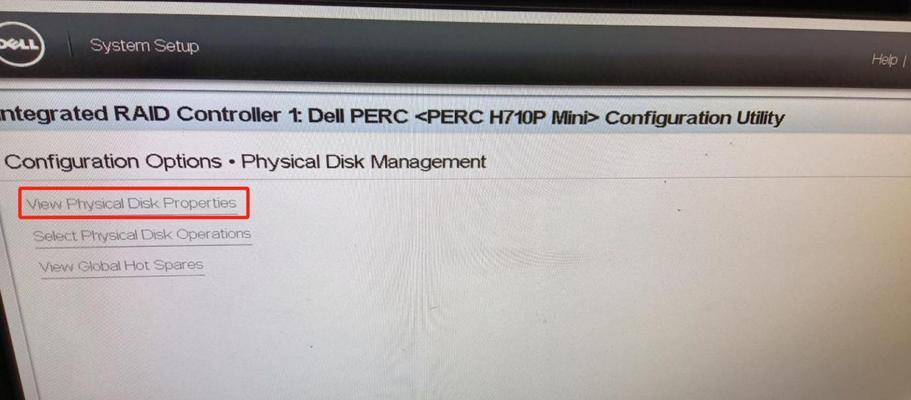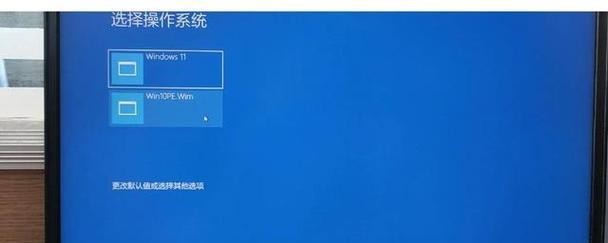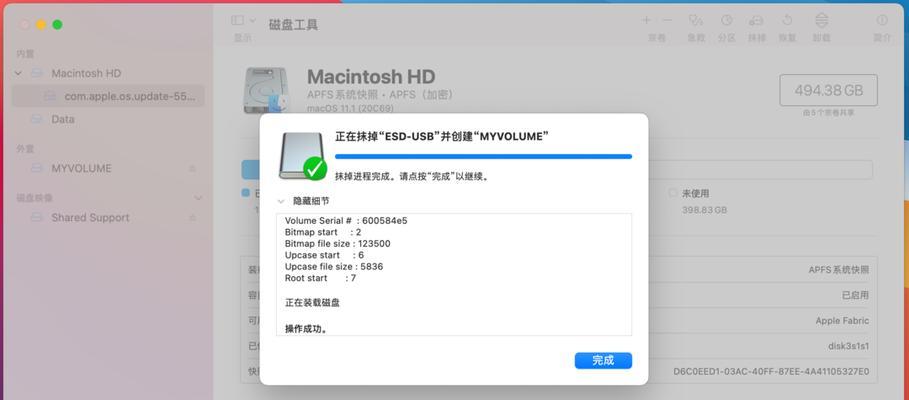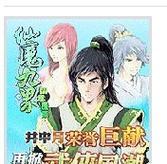在现代社会中,WiFi已经成为了人们生活中不可或缺的一部分,特别是在使用电脑上网时。然而,有时候我们可能会遇到WiFi连接电脑时出现IP地址错误的问题,导致无法正常上网。本文将为大家介绍如何解决这一问题,并提供一些网络连接故障排除的技巧。
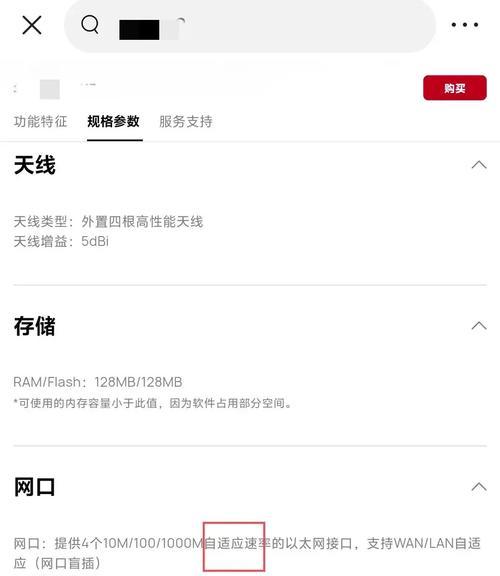
一、检查WiFi信号强度是否稳定
如果WiFi信号强度不稳定,可能会导致IP地址错误。可以通过移动设备或其他电脑测试WiFi信号强度,并尝试靠近路由器或更换位置来改善信号。
二、重启路由器和电脑
有时候路由器或电脑可能出现临时故障,导致IP地址错误。可以尝试重启路由器和电脑,等待一段时间后再次连接WiFi。
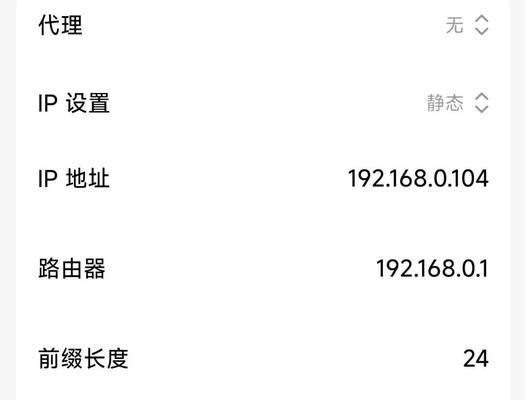
三、检查WiFi密码是否正确
输入错误的WiFi密码也可能导致IP地址错误。请确保输入的密码准确无误,并注意大小写。
四、确保无其他设备占用IP地址
如果在局域网中有其他设备占用了电脑应该使用的IP地址,也会导致IP地址错误。可以通过查看路由器管理页面中的DHCP租约列表来检查是否有其他设备占用了电脑应该使用的IP地址。
五、手动设置IP地址
在部分情况下,手动设置电脑的IP地址可以解决IP地址错误的问题。可以根据自己的网络环境,在电脑的网络设置中手动设置一个可用的IP地址。
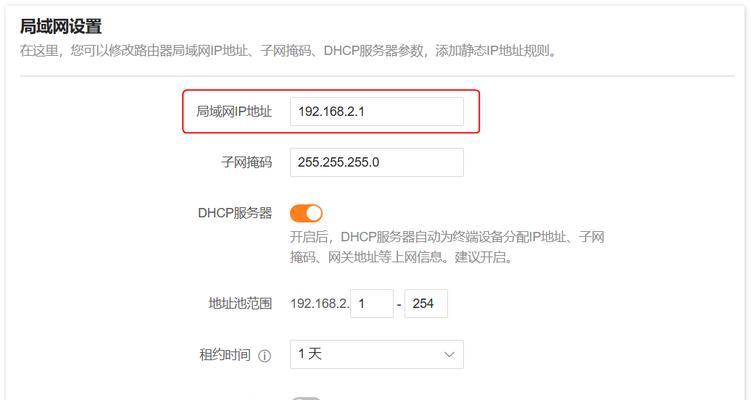
六、检查网络适配器驱动程序
网络适配器驱动程序的问题也可能导致IP地址错误。可以尝试更新网络适配器驱动程序,或者卸载并重新安装驱动程序来解决问题。
七、检查防火墙设置
防火墙设置也可能干扰WiFi连接,导致IP地址错误。可以暂时关闭防火墙,然后尝试重新连接WiFi,看是否解决了问题。
八、重置网络设置
重置网络设置可以清除电脑上的网络配置文件,并重新建立网络连接。可以在电脑的网络设置中找到“重置网络”选项,进行重置操作。
九、更新路由器固件
路由器固件的老旧或损坏也可能导致IP地址错误。可以登录到路由器管理页面,检查是否有可用的固件更新,并进行更新操作。
十、排除其他硬件故障
有时候IP地址错误可能是由于其他硬件故障引起的。可以尝试使用其他设备连接WiFi,或者将电脑连接到其他网络,以确定是否为电脑本身的问题。
十一、检查DHCP服务是否正常
DHCP服务的异常也可能导致IP地址错误。可以在路由器管理页面中检查DHCP服务是否正常运行,或者尝试重启DHCP服务来解决问题。
十二、检查网络连接线路
不稳定的网络连接线路也可能导致IP地址错误。可以检查电脑与路由器之间的网络连接线路是否松动或损坏,必要时更换线路。
十三、使用网络故障排除工具
在解决IP地址错误时,可以使用一些网络故障排除工具来帮助定位问题。例如,可以使用Windows系统自带的网络诊断工具或第三方的网络故障排除软件。
十四、寻求技术支持
如果以上方法均无效,仍然无法解决IP地址错误,建议寻求专业的技术支持。可以联系网络服务提供商或专业的电脑维修人员,获得更专业的帮助。
十五、
WiFi连接电脑出现IP地址错误可能是由于信号强度、密码错误、设备占用IP地址等问题引起的。通过检查信号强度、重启设备、检查密码、手动设置IP地址等方法,大部分问题都能够得到解决。如果问题依然存在,建议寻求专业技术支持。只要掌握了一些网络连接故障排除的技巧,我们就能够更轻松地享受WiFi带来的便利。